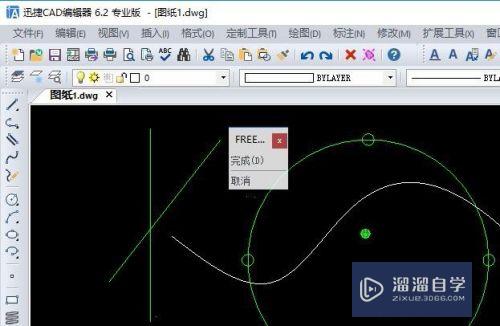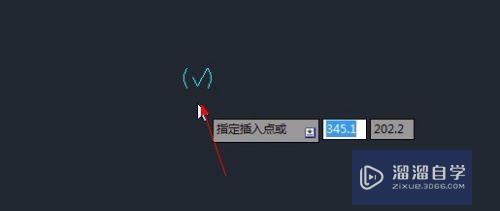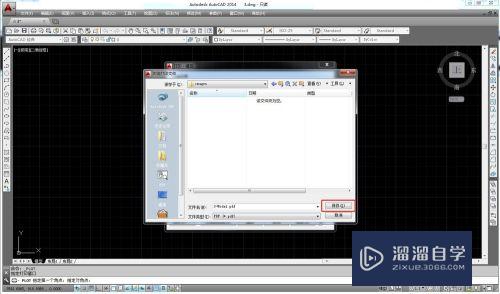CAD怎么创建可变尺寸的图形(cad怎么创建可变尺寸的图形文件)优质
在CAD绘图中。如果一个图形对象需要反复的调用。可以将图形制作成块。需要用的时候直接调取使用。但是如果图形类似。只是尺寸发生变化了。我们就需要创建一个动态块。下面一起来看看CAD怎么创建可变尺寸的图形的吧!
如果大家想要学习更多的“CAD”相关内容。点击这里可学习CAD免费课程>>
工具/软件
硬件型号:雷神(ThundeRobot)911Zero
系统版本:Windows7
所需软件:CAD2014
方法/步骤
第1步
点击“工具选项板”。
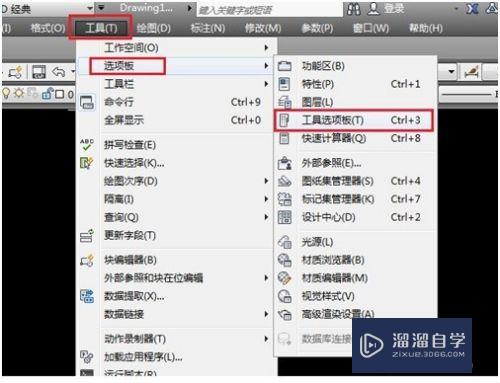
第2步
打开“工具选项板”面板。切换到“机械”选项卡。然后点击选择“六角螺母-公制”项。并将其拖曳到视图的空白位置。从而在视图中将显示六角螺母图块对象。

第3步
关闭“工具选项版“。在“修改”工具栏中单击“分解”按钮。将视图中的六角螺母图块进行打散操作。
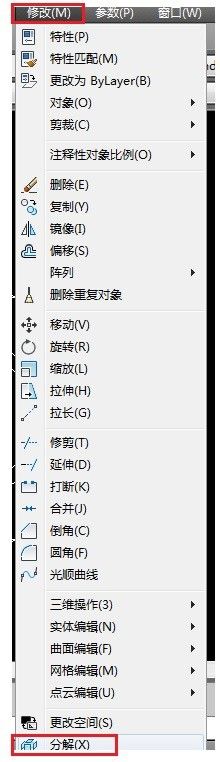
第4步
在命令行中输入“写块”命令(W),将弹出“写块”对话框。选择刚才分解的螺母图形对象。将分解的图形对象保存为“系列尺寸螺母”图块对象。点击确定。其操作步骤如下图。
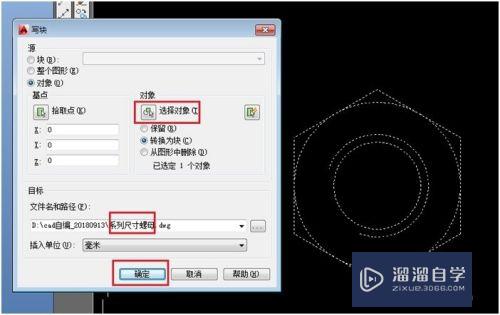
第5步
在视图中双击“系列尺寸螺母”图块对象。将弹出“编辑块定义”对话框。在列表中选择“系列尺寸螺母”对象。
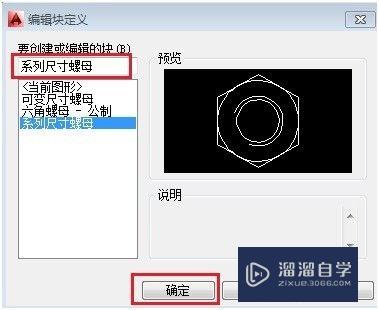
第6步
再单击“确定”按钮。系统将打开“块编写选项板”面板和“块编辑器”工具栏。
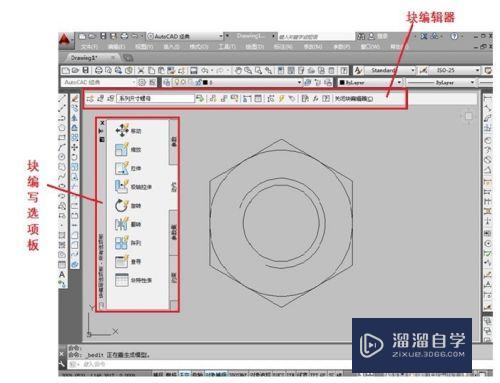
第7步
点击“参数”选项卡。选择“线性”参数。指定起点A。端点B。标签位置C。
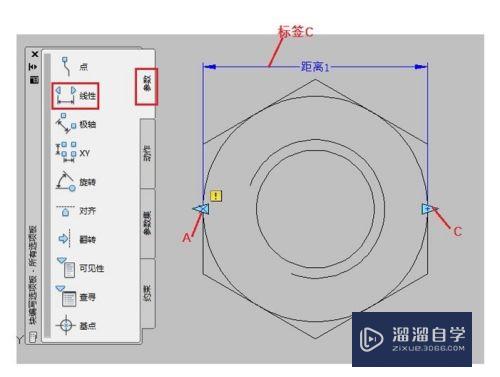
第8步
切换到“动作”选项卡。选择“缩放”动作。选择“距离1”参数。再框选整个图形对象并按键。
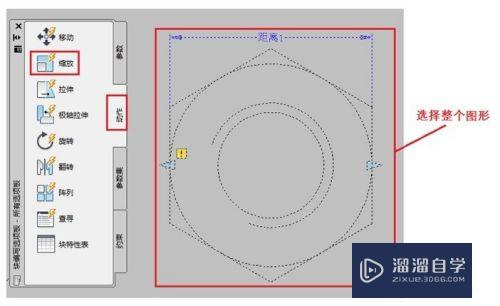
第9步
选择“距离1”标签。按键打开“特性”面板。在“距离类型”组合框中选择“列表”项。然后在“距离值列表”项右侧单击。将弹出“添加距离值”对话框。在“要添加的距离”文本框中输入“7,9,11,13”。再单击“添加”按钮。则在下侧的列表中显示所添加的距离值。最后单击“确定”按钮。
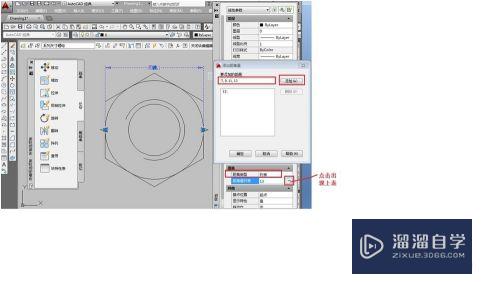
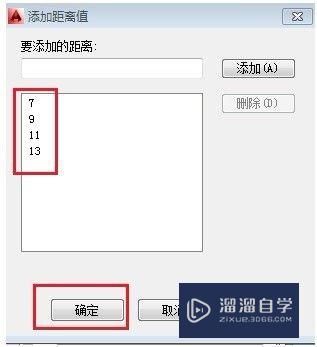
第10步
关闭“特性”面板。在“参数”选项卡中选择“查询”参数。在图形的右侧指定该参数的放置位置。
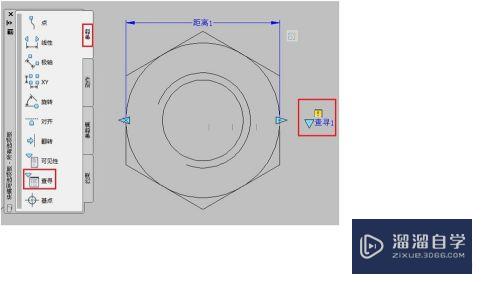
第11步
切换到“动作”选项卡。选择“查询”动作。选择“查询1”标签。
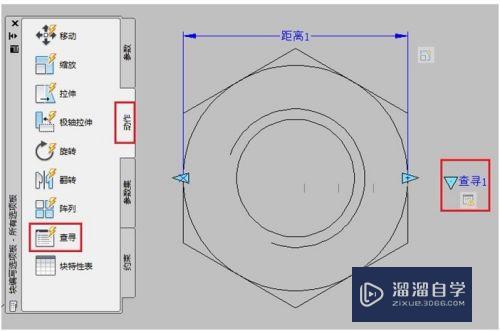
第12步
将弹出“特性查询表”对话框。单击“添加特性”按钮
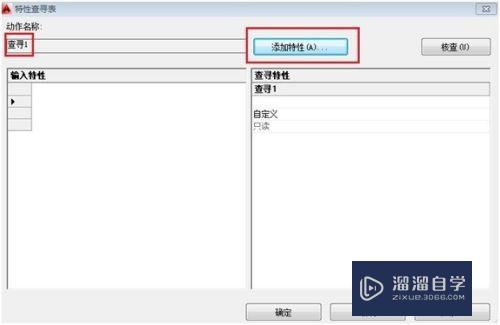
第13步
将弹出“添加参数特性”对话框。选择“距离1”项后单击“确定”按钮返回。
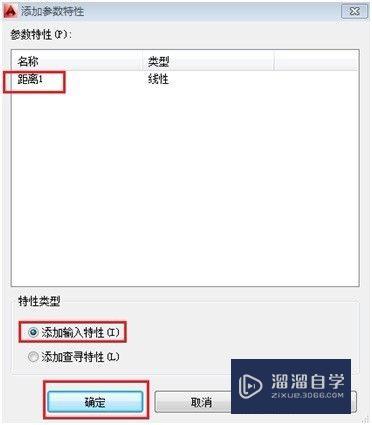
第14步
然后在“输入特性”和“查询特性”列表框中分别选择相应的数值。最后单击“确定”按钮。
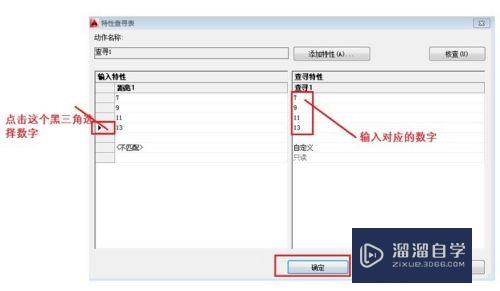
第15步
保存该图块对象后。关闭块编辑器。
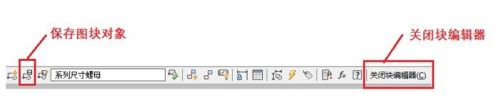
第16步
选择该图块。该图块的的右侧将显示黑色倒三角标记。
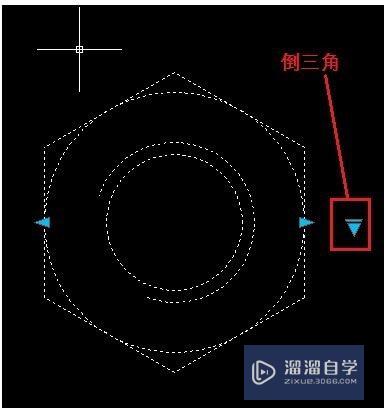
第17步
鼠标单击倒三角按钮。将显示列表。若选择“7”。则该图块对象将被缩放到内圆角半径值为7的效果。
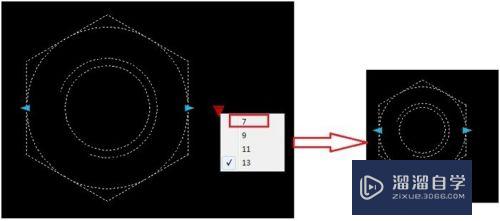
以上关于“CAD怎么创建可变尺寸的图形(cad怎么创建可变尺寸的图形文件)”的内容小渲今天就介绍到这里。希望这篇文章能够帮助到小伙伴们解决问题。如果觉得教程不详细的话。可以在本站搜索相关的教程学习哦!
更多精选教程文章推荐
以上是由资深渲染大师 小渲 整理编辑的,如果觉得对你有帮助,可以收藏或分享给身边的人
本文地址:http://www.hszkedu.com/67608.html ,转载请注明来源:云渲染教程网
友情提示:本站内容均为网友发布,并不代表本站立场,如果本站的信息无意侵犯了您的版权,请联系我们及时处理,分享目的仅供大家学习与参考,不代表云渲染农场的立场!